WindowsのWebDAVの接続方法のまとめ [Windows (Windows Server)]
XPもVistaも「ネットワークドライブの追加」から「ドキュメントと画像の保存に利用するWebサイトに接続します。」を選択して行うのですが、「インターネットまたはネットワークのアドレス」に記入するパターンが認証をつけたWebDAVサーバーに接続する時の挙動がどうも違う。
そこでWindowsでWebDAVクライアントを利用する時のまとめてみた。
これらの全てサーバーはWindows Web Server 2008上のIIS7でオレオレ証明の元で動作確認しています。他の環境なら何か変化があるかも知れません。
WebDAVサーバーをhttp://test.webdav.net/DAV/
ユーザー名を user
パスワードを password
とします。
XP
httpの場合は普通にWebDAVサーバーのアドレスを書いてしまえば繋がる。繋がった後に認証が求められる。
httpsの場合は
アドレスを「http://user:password@test.webdav.net/DAV/」と入力
ユーザー名+「:」+パスワード+「@」+サーバー名+フォルダ名
繋がった後に認証が求められる。
Vista
Vistaはたちが悪い。まず、修正パッチをインストールしないとまともに使えない。しかもこれは32bitのVistaに限る。64bitは全く使えない。64bitの人は別のクライアントアプリを利用してください。
httpの場合はXPと同じく修正パッチを入れれば普通にWebDAVサーバーのアドレスを書いてしまえば繋がるのですが、httpsの場合は、これも残念ながら繋がらない。繋がってもエラーになってしまいます。
Windows7ではどうなるんでしょうかね?

Windows7 Professional アップグレード版 (本数限定優待価格)
- 出版社/メーカー: マイクロソフト
- メディア: DVD-ROM

Windows7 Home Premium アップグレード版 (本数限定優待価格)
- 出版社/メーカー: マイクロソフト
- メディア: DVD-ROM






![ソニー 広角ズームレンズ フルサイズ FE 16-35mm F2.8 GM II G Master デジタル一眼カメラα[Eマウント]用 純正レンズ SEL1635GM2 ソニー 広角ズームレンズ フルサイズ FE 16-35mm F2.8 GM II G Master デジタル一眼カメラα[Eマウント]用 純正レンズ SEL1635GM2](https://m.media-amazon.com/images/I/41-alYNQ+wL._SL160_.jpg)




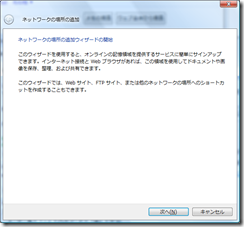

![椛島光カレンダー 2024.1~2025.3(A5卓上版) ([カレンダー]) 椛島光カレンダー 2024.1~2025.3(A5卓上版) ([カレンダー])](https://m.media-amazon.com/images/I/41O1mKgcViL._SL160_.jpg)

コメント 0